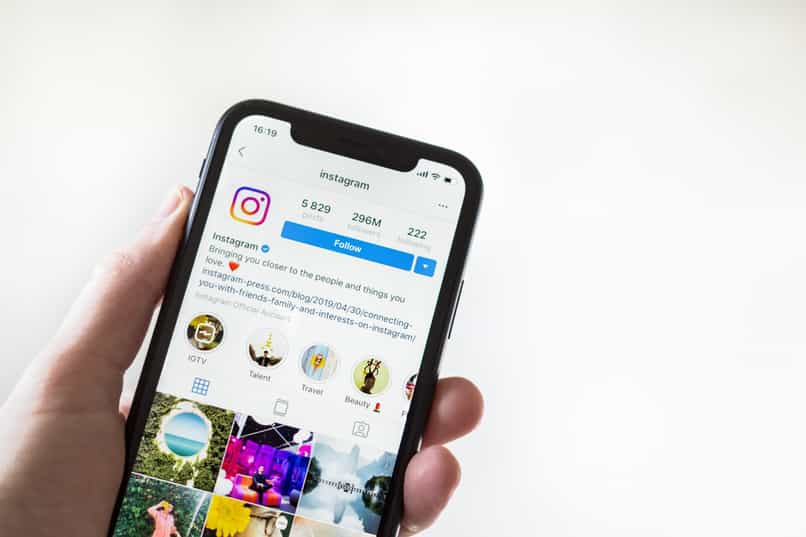
Opetan sinulle, miten voit poistaa videoita ja valokuvia Instagram irtotavarana tarvitsematta mennä yksi kerrallaan. On tärkeää tietää, että se on voimassa vain, jos käytät selainta tai google-hakukonetta.
Mobiililaitteestasi voit halutessasi poistaa valokuvasi ja videosi Instagramista, mutta kannattaa myös oppia tekemään se tietokoneeltasi.
Instagramissa on niin monia asioita, jotka osoittavat sinulle sen vain valokuvan kanssa voit tuntea henkilön Instagramin. Tämä sovellus innovoi räjähdysmäisesti, nykypäivän ihmiset rakastavat ladata valokuvia ja videoita päivittäin.
Maailmanlaajuinen pandemia on auttanut paljon kasvattamaan näitä sovelluksia siitä lähtien, kun olemme suojaisa talo ja näillä innovaatioilla voimme nähdä ympäröivän maailman.
Kun olet Googlen työpöydällä, niin kauan kuin työskentelet työpöydältä, et voi poistaa valokuvia Instagramista, toisin sanoen Instagram ei heitä sinua Poista vaihtoehto.
Annamme profiilin pääsivulta oikean painikkeen, napsauta tarkastaa, se heittää sinulle pienen ikkunan näytön vasemmalla puolella, joka avaa kaiken koodauksen Instagram-profiilin takana, sieltä muunnamme näkymän työpöydältä mobiilimuotoon.
Suuntaamme pieni ikkuna ruudun oikeassa reunassa ja napsauta vasemmassa yläkulmassa olevaa painiketta, tätä vaihetta suorittaessamme meidän on päivitettävä sivu, toisin sanoen antamalla F5 ja tällä tavalla meillä olisi mobiiliversio työpöydällä.
Napsauttamalla mitä tahansa kuvaa ja napsauttamalla kolme pistettä tällä tavalla se heittää meille mahdollisuuden poistaa. Joten on erittäin helppoa saada haluamasi vaihtoehto.
Etsi Chrome-laajennus, jos haluat poistaa valokuvia ja videoita Instagramista
Opetamme sinut etsi laajennus Chrome pystyy poistamaan kuvia, valokuvia ja videoita kerralla Instagramista. Voit jopa ajoittaa viestejä Instagramissa muun muassa.
Löydämme kolme pistettä, jotka sijaitsevat ruudun oikeassa yläkulmassa, napsautamme, missä vaihtoehto lisää työkaluja näkyy, missä painamme napsauta ja se näyttää meille laajennukset, joissa napsautamme tätä vaihtoehtoa.
Tässä vaihtoehdossa kaikki lataamasi laajennukset avataan. Löydämme kolme riviä, jotka sijaitsevat näytön vasemmassa yläkulmassa, napsauta ja näet ruudun avoin kromilla missä painamme.
Sisään sisällytämme hakukoneen Imacros Chromelle, Se näkyy ensimmäisessä vaihtoehdossa Imacros For Crhome missä laatikko lisätään kromiin ja se avaa välittömästi yrityksen sivun.
Kuinka lisäsit sen omaan kromi-näyttö joten tällä tavalla sinulla on laajennus, jota käytämme, pohjimmiltaan se automatisoi meille kertomat toiminnot.
Kuinka tietää, mitä toimintoja automatisoimme imacros-työkalulla valokuvien ja videoiden poistamiseksi?
Yksinkertaisin tapa on koodin kautta, tämä koodi tekee sinulle automaattisen käytön poistoprosessissa.
Ensimmäinen asia, jonka sinun pitäisi tehdä ennen laajennusten avaamista, on napsauttaa tallennuspainiketta ja painaa sitten levy-imakroja ja heti ilmestyy koodi, me lopetamme ja se avaa juuri suorittamasi toiminnon, se on yksinkertaisesti havaita, että se löytää sinut osoitteesta.
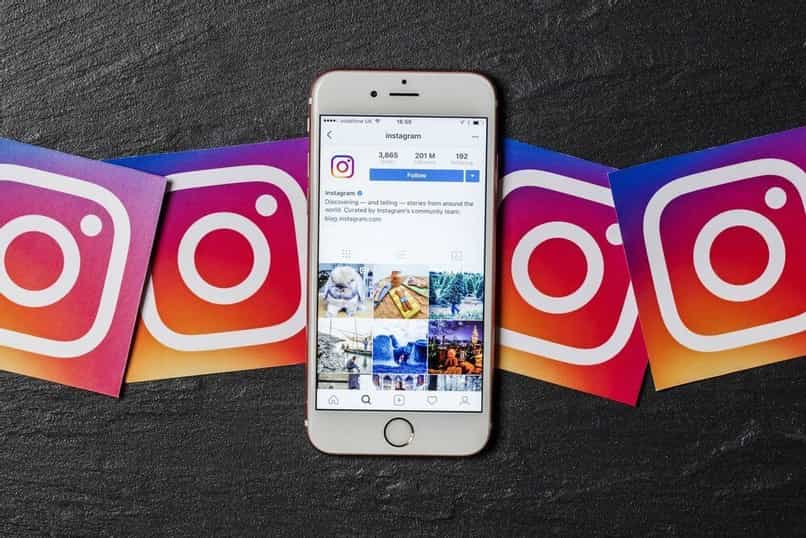
Näytön URL-osoite yläreunassa voit tarkistaa. Lopuksi annamme sen tallentaa nimellä, asettamalla haluamasi nimen tallentamiseksi ja painamalla ok, niin sinulla on toiminto, joka saa sinut poistamaan valokuvia massiivisella ja automaattisella tavalla.
Sinun on otettava huomioon, kun etsit mitä on viimeksi ladattu valokuva Instagramiin ja aloitat poistotoimintojen soveltamisen yllä selitetyllä tavalla ja tämä prosessi on liian nopea.
Mutta on suositeltavaa käyttää tätä työkalua valokuvien ja videoiden poistamiseen valtavalla tavalla hallita hyvin hienovaraisesti joten he eivät sulje Instagram-tiliäsi.